Spis treści
Błąd „Nie udało się załadować pliku OnlineFix64.dll” w systemie Windows może utrudniać przepływ pracy i frustrować użytkowników. Ten problem wskazuje, że system nie może zlokalizować ani załadować pliku Dll wymaganego do obsługi określonych programów lub procesów. Naprawienie tego błędu ma kluczowe znaczenie dla zapewnienia sprawnego działania systemu i zapobiegania potencjalnej utracie danych lub niestabilności.
W tym artykule przyjrzymy się licznym sposobom skutecznego rozwiązania tego problemu. Od sprawdzania plików systemowych po ponowną instalację aplikacji i korzystanie z oprogramowania do odzyskiwania — użytkownicy dowiedzą się, jak wyleczyć błąd „ Nie udało się załadować OnlineFix64.dll ” i przywrócić normalne funkcjonowanie komputerów z systemem Windows.
Jak naprawić błąd ładowania pliku OnlineFix64.dll w systemie Windows
Problem „Nie udało się załadować pliku OnlineFix64.dll” w systemie Windows może zakłócać działanie różnych programów i sesji gier. Ten problem często sygnalizuje problem z identyfikacją lub ładowaniem pliku OnlineFix64.dll, którego określone aplikacje muszą działać poprawnie. W tej części przyjrzymy się pięciu skutecznym sposobom naprawienia tego problemu i przywrócenia normalnego funkcjonowania komputera. Jednak podczas stosowania tych poprawek chroń swoje cenne dane.
- Metoda 1. Sprawdź, czy program Windows Defender usuwa plik
- Metoda 2. Wyłącz program antywirusowy
- Metoda 3. Ponowna instalacja
- Metoda 4. Ręczna wymiana plików
- Metoda 5. Uruchom SFC (Kontroler plików systemowych)
Oto samouczek wideo dotyczący naprawiania błędu „Nie udało się załadować pliku OnlineFix64.dll”:
- 0:13 – Rozwiązanie 1 (automatyczne usuwanie)
- 1:17 — Skanuj za pomocą oprogramowania chroniącego przed złośliwym oprogramowaniem
- 1:51 – Rozwiązanie 2 (usuwanie ręczne)
- 03:00 - Odinstaluj złośliwe oprogramowanie
- 04:36 – Pliki utworzone przez złośliwe oprogramowanie
- 07:12 - Zresetuj przeglądarkę internetową
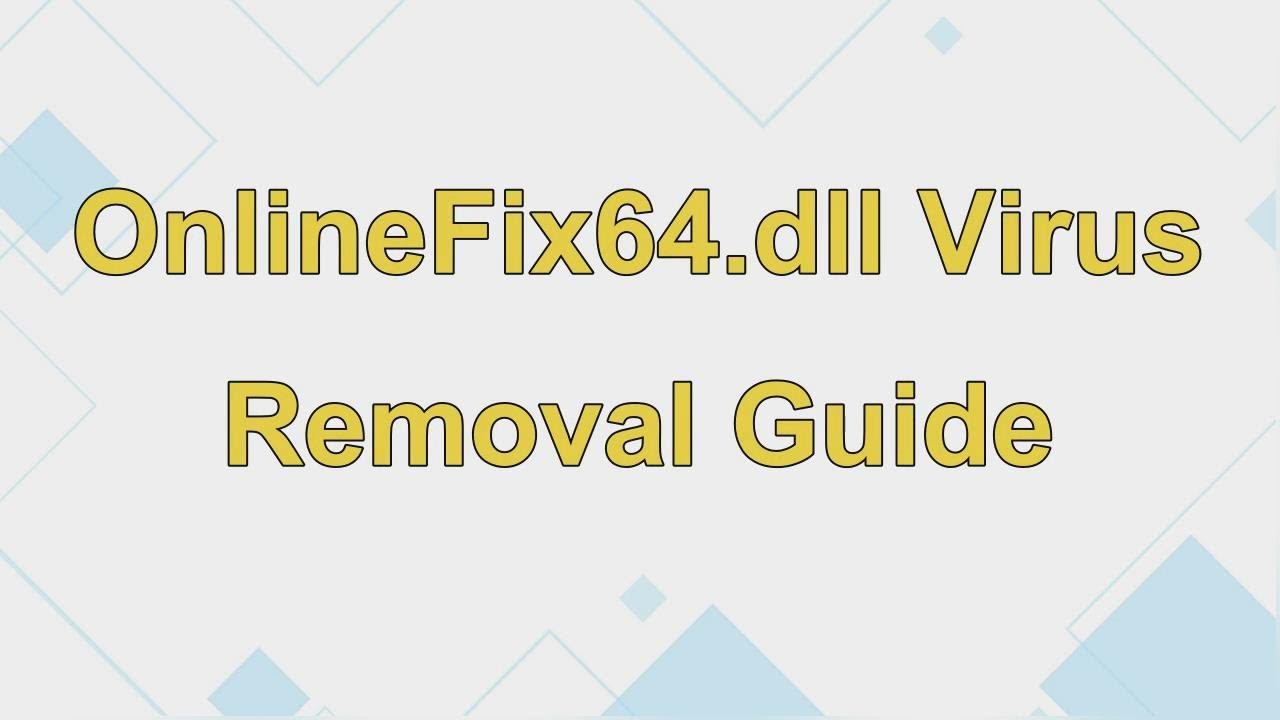
Metoda 1. Sprawdź, czy program Windows Defender usuwa plik
Jeśli uważasz, że program Windows Defender usunął plik OnlineFix64.dll, możesz zweryfikować i przywrócić usunięte pliki programu Windows Defender, wykonując następujące kroki:
Krok 1 . Aby otworzyć pole wyszukiwania, użyj klawiszy Windows + S.
Krok 2 . Otwórz „ochronę przed wirusami i zagrożeniami” na pasku wyszukiwania.
Krok 3 . Kliknij „Historia ochrony”.

Krok 4 . Sprawdź, czy w obszarze „Zagrożenie usunięte lub przywrócone” znajduje się plik OnlineFix64.dll.
Krok 5 . Jeśli plik został usunięty, przywróć go i spróbuj pominąć folder gry w programie Windows Defender.
Krok 6 . Spróbuj ponownie uruchomić grę, aby sprawdzić, czy problem został rozwiązany.
Jak odzyskać usunięty plik OnlineFix64.dll
Jeżeli program Windows Defender usunie plik OnlineFix64.dll, jego utrata może zakłócić działanie oprogramowania. Możesz rozwiązać ten problem za pomocą Kreatora odzyskiwania danych EaseUS , zaufanego programu do odzyskiwania danych systemu Windows.
Kreator odzyskiwania danych EaseUS odzyskuje brakujące pliki DLL w przypadku awarii systemu, awarii i przypadkowego usunięcia. Interfejs użytkownika sprawia, że proces odzyskiwania jest łatwy dla początkujących.
Kluczowe cechy
- Możliwość odzyskiwania wielu formatów plików, w tym bibliotek DLL, takich jak OnlineFix64.dll.
- Wykonuje pełne wyszukiwanie urządzenia pamięci masowej w celu odnalezienia i przywrócenia utraconych plików .
- Użytkownicy mogą przeglądać odzyskane pliki przed odzyskaniem, zapewniając prawidłowe odzyskanie.
- Współpracuje z różnymi urządzeniami pamięci masowej, w tym dyskami twardymi, dyskami SSD, dyskami USB i odzyskiwaniem kart pamięci .
Krok 1. Wybierz dokładną lokalizację pliku, a następnie kliknij przycisk „Skanuj”, aby kontynuować.

Krok 2. Po zakończeniu procesu wybierz foldery „Usunięte pliki” i „Inne utracone pliki” w lewym panelu. Następnie możesz zastosować funkcję „Filtruj” lub kliknąć przycisk „Wyszukaj pliki lub foldery”, aby znaleźć usunięte pliki.

Krok 3. Kliknij przycisk „Odzyskaj” i zapisz przywrócone pliki – najlepiej, gdyby były inne niż oryginalne.

Wielu użytkowników systemu Windows 10/11 udowodniło skuteczność tego narzędzia. Jeśli jesteś zainteresowany rozwiązaniem problemu odzyskiwania plików, udostępnij go na Facebooku, Twitterze, Instagramie i innych platformach mediów społecznościowych!
Metoda 2. Wyłącz program antywirusowy
Jeśli Twój program antywirusowy uniemożliwia plik OnlineFix64.dll, spróbuj go tymczasowo dezaktywować:
Krok 1 . Otwórz program antywirusowy i przejdź do folderu zawierającego zablokowane pliki.
Krok 2 . Sprawdź, czy obecny jest plik „OnlineFix64.dll”.
Krok 3 . Przywróć plik lub przejrzyj dzienniki programu antywirusowego, aby uzyskać więcej informacji, jeśli plik został zlokalizowany.
Krok 4 . Wyłącz na chwilę program antywirusowy.
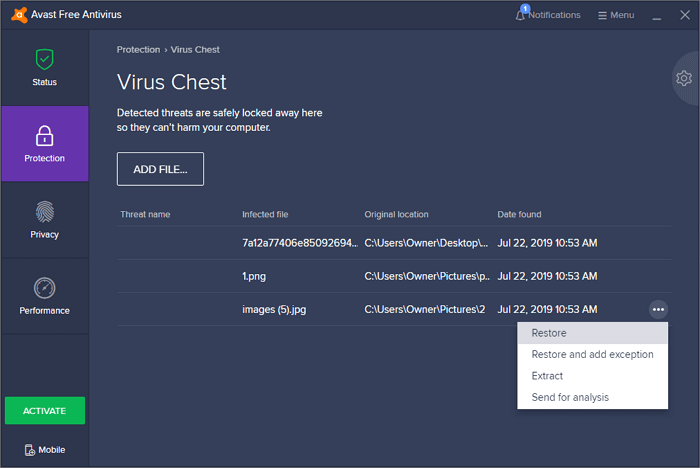
Jak odzyskać pliki danych usunięte przez program antywirusowy
Oto dwa rozwiązania do odzyskiwania usuniętych plików przez program antywirusowy: za pomocą oprogramowania do kwarantanny i oprogramowania do odzyskiwania plików EaseUS. Czytaj więcej >>
Metoda 3. Ponowna instalacja
Przed oceną, czy brakujący plik OnlineFix64.dll jest wynikiem uszkodzenia lub zwykłego problemu, rozważ ponowną instalację:
Krok 1 . Na komputerze z systemem Windows otwórz „Panel sterowania”.
Krok 2 . Wybierz „Programy i funkcje”, aby wyświetlić listę zainstalowanych programów.

Krok 3 . Zidentyfikuj wadliwą grę lub oprogramowanie powodujące problem „Nie udało się załadować OnlineFix64.dll”.
Krok 4 . Aby odinstalować oprogramowanie z systemu, kliknij je prawym przyciskiem myszy i wybierz „Odinstaluj”.
Krok 5 . Po odinstalowaniu uzyskaj nową kopię gry lub programu z wiarygodnego źródła.
Krok 6 . Zainstaluj ponownie grę lub program, postępując zgodnie z instrukcjami instalacji.
Krok 7 . Po instalacji uruchom grę lub oprogramowanie, aby sprawdzić, czy problem nadal występuje.
Metoda 4. Ręczna wymiana plików
Jeśli brakuje pliku OnlineFix64.dll, ręczna wymiana pliku może rozwiązać sytuację, jeśli nie występują inne problemy.
Krok 1 . Zdobądź legalną kopię pliku OnlineFix64.dll z renomowanego źródła.
Krok 2 . Sprawdź, czy pobrany plik OnlineFix64.dll jest zgodny z architekturą i wersją systemu.

Krok 3. Przejdź do lokalizacji, w której powinien znajdować się brakujący plik OnlineFix64.dll.
Krok 4 . Umieść pobrany plik OnlineFix64.dll we właściwej lokalizacji.
Krok 5 . Jeśli zostaniesz o to poproszony, zastąp poprzedni plik nowo pobranym plikiem.
Krok 6 . Aby zastosować modyfikacje, uruchom ponownie komputer.
Metoda 5. Uruchom SFC (Kontroler plików systemowych)
Kontroler plików systemowych (SFC) może naprawić brakujące lub uszkodzone pliki systemowe, w tym pliki DLL, takie jak OnlineFix64.dll.
Krok 1 . Znajdź „Wiersz poleceń” w Start, kliknij prawym przyciskiem myszy i wybierz „Uruchom jako administrator”.
Krok 2 . Wpisz sfc/scannow w wierszu poleceń i naciśnij Enter.

Krok 3 . Zezwól narzędziu Kontroler plików systemowych na skanowanie i przywracanie uszkodzonych lub brakujących plików systemowych.
Krok 4 . Po zakończeniu skanowania przejrzyj wyniki pod kątem zalecanych działań i poprawek.
Krok 5 . Uruchom ponownie komputer, aby zastosować zmiany wprowadzone przez Kontroler plików systemowych.
Co powoduje, że plik OnlineFix64.dll nie został znaleziony
Komunikat o błędzie „nie udało się załadować pliku OnlineFix64.dll” w systemie Windows 11 może pojawić się z różnych powodów, w wyniku czego system nie będzie w stanie wykryć i załadować niezbędnego pliku DLL. Niektóre znane źródła tego błędu to:
- ⏱️Błędy rejestru: Problemy z rejestrem systemu Windows, takie jak błędne wpisy lub uszkodzone klucze rejestru związane z plikiem OnlineFix64.dll, mogą powodować zapętlenie lub zablokowanie ładowania plików przez system Windows .
- 😨Uszkodzony lub brakujący plik DLL : System nie załaduje pliku OnlineFix64.dll, jeśli nie będzie go w przewidzianym miejscu, co spowoduje wyświetlenie komunikatu o błędzie.
- ❌Nieprawidłowa ścieżka pliku : Jeśli ścieżka pliku OnlineFix64.dll zostanie błędnie określona lub zaktualizowana, system może nie zlokalizować pliku, co spowoduje błąd.
- ⚔️Konflikt oprogramowania : Konflikty między różnymi programami lub niezgodnymi wersjami oprogramowania mogą zakłócać ładowanie pliku OnlineFix64.dll, powodując komunikat o błędzie.
- 🦠Infekcja złośliwym oprogramowaniem lub wirusem : Złośliwe oprogramowanie lub wirusy mogą uszkodzić lub zainfekować pliki DLL, takie jak OnlineFix64.dll, czyniąc je niedostępnymi.
Wniosek
Problem „nie udało się załadować pliku OnlineFix64.dll” w systemie Windows 11 może utrudniać działanie oprogramowania i systemu. Uszkodzenie pliku DLL, infekcja złośliwym oprogramowaniem, nieprawidłowe ścieżki plików, problemy z rejestrem i niezgodność programów mogą powodować ten błąd.
Jednakże, postępując zgodnie z procedurami opisanymi w tym tutorialu, użytkownicy mogą sprawnie zdiagnozować i naprawić problem, przywracając funkcjonowanie uszkodzonego programu lub komponentów systemu. Użytkownicy mogą naprawić swoje systemy, instalując ponownie, zastępując pliki lub korzystając z narzędzi systemowych, takich jak Kontroler plików systemowych.
W przypadku utraty danych, na przykład po usunięciu pliku OnlineFix64.dll, z pomocą może przyjść Kreator odzyskiwania danych EaseUS . Prosty interfejs użytkownika i zaawansowane możliwości pozwalają użytkownikom odzyskać utracone lub usunięte pliki i zminimalizować wpływ błędów na szybkość i funkcjonowanie systemu.
Nie udało się załadować często zadawanych pytań dotyczących pliku OnlineFix64.dll
Poniżej znajduje się lista pytań dotyczących problemu z nieudanym ładowaniem onlinefix64:
1. Co to jest biblioteka DLL OnlineFix64?
Plik OnlineFix64.dll to biblioteka dołączana dynamicznie (DLL) wykorzystywana przez różne programy dla systemu Windows. Ten kod i funkcja pomagają tym programom wykonywać swoje zadania.
2. Jaki jest kod błędu 126, który powoduje, że nie udało się załadować biblioteki DLL z listy?
Gdy system operacyjny lub aplikacja nie może znaleźć lub załadować pliku DLL, takiego jak OnlineFix64.dll, pojawia się kod błędu 126 „nie udało się załadować biblioteki DLL z listy”. Ten błąd może być spowodowany uszkodzeniem, usunięciem lub nieprawidłowymi ścieżkami plików.
3. Jak naprawić bibliotekę DLL, której nie można załadować?
Ponowna instalacja programu DLL, ręczna zmiana pliku DLL, uruchomienie narzędzi do sprawdzania plików systemowych, takich jak SFC, i wykorzystanie oprogramowania do odzyskiwania danych w celu odzyskania utraconych lub usuniętych plików DLL może rozwiązać problem z biblioteką DLL, której nie można załadować. Wyczyszczenie systemu ze złośliwego oprogramowania i błędów rejestru może również rozwiązać problemy z ładowaniem bibliotek DLL.
Powiązane artykuły
-
Odzyskaj usuniętą historię Google Chrome na komputerze Mac: 4 najlepsze sposoby w 2024 r
![author icon]() Arek/2024/03/19
Arek/2024/03/19
-
Nieograniczone oprogramowanie do odzyskiwania danych Bezpłatne pobieranie pełnej wersji
![author icon]() Brithny/2024/03/13
Brithny/2024/03/13
-
Pełne i bezpłatne rozwiązanie do odzyskiwania plików w formacie .CHK
![author icon]() Arek/2024/03/13
Arek/2024/03/13
-
Jak naprawić dysk nie jest dostępny w systemie Windows 10/8/7
![author icon]() Arek/2024/03/13
Arek/2024/03/13